怎么为我们制作的U盘启动添加ISO系统文件问题 解决我们制作的U盘启动添加ISO系统文件问题的方法
时间:2017-07-04 来源:互联网 浏览量:1013
今天给大家带来怎么为我们制作的U盘启动添加ISO系统文件问题,解决我们制作的U盘启动添加ISO系统文件问题的方法,让您轻松解决问题。
当我们制作完成一个U盘启动以后,还需要给我们的U盘里面,添加一个我们要安装的系统,才能完成整个使用U盘启动的系统盘,那么如何给U盘添加电脑ISO系统文件呢?下面咸鱼墨客就告诉大家具体方法如下:
1第一步:首先我们打开大白菜U盘启动制作软件,选择ISO制作一项,进入系统文件添加
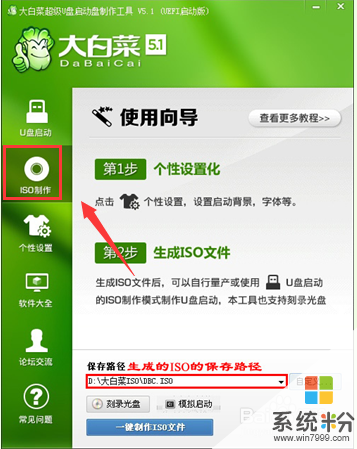 2
2第二步:进入大白菜软件以后,点击保存路径,下面的自定义,来选择我们下载的ISO系统文件的目录
 3
3第三步:选择文件目录完成后,点击下方的一键制作ISO文件,进入制作页面
 4
4第四步:点击一键制作以后,在弹出来的页面点击确定,来制作ISO文件镜像
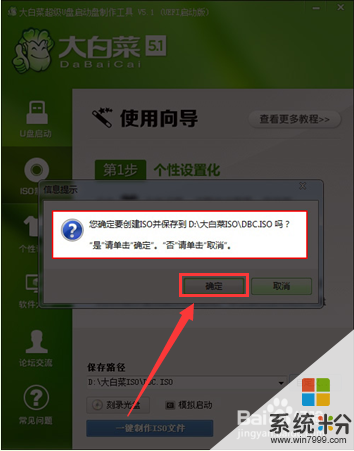
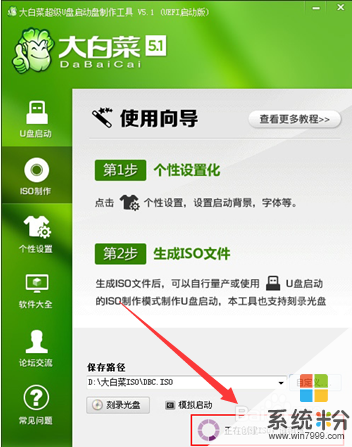 5
5第五步:创建ISO目录镜像完成以后,根据提示,选择打开ISO模式,制作启动U盘
 6
6第六步:在弹出来的写入映像里面,我们在硬盘驱动器后面,选择我们的U盘,写入方式选择USB-HDD+,点击下方的写入,在弹出的警告页面,点击是,等待写入完毕,即可
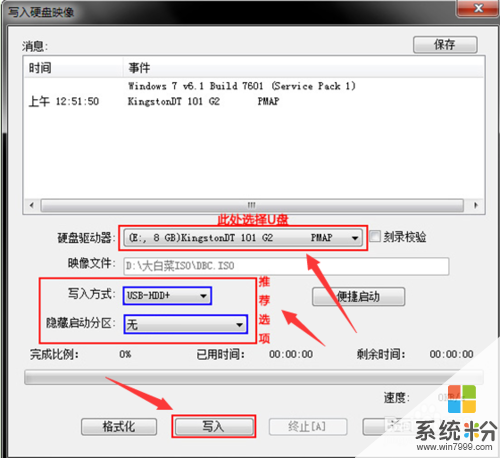

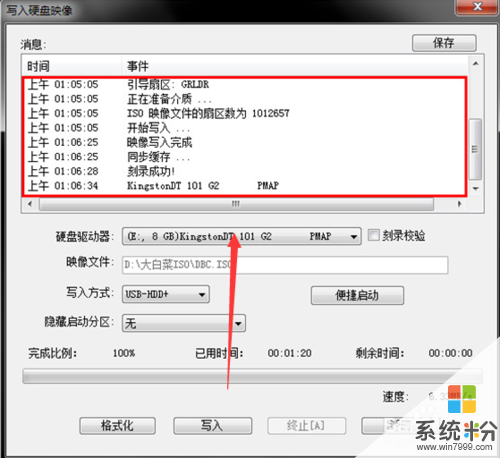
以上就是怎么为我们制作的U盘启动添加ISO系统文件问题,解决我们制作的U盘启动添加ISO系统文件问题的方法教程,希望本文中能帮您解决问题。
我要分享:
相关教程
- ·如何用ISO文件制作u盘启动盘 用ISO文件制作u盘启动盘的方法有哪些
- ·启动U盘制作软件--U速启的安装以及怎样制作U盘 启动U盘制作软件--U速启的安装以及制作U盘的方法
- ·懒人U盘启动工具制作U盘怎样设置系统从U盘启动 懒人U盘启动工具制作U盘设置系统从U盘启动的方法有哪些
- ·如何制作U盘系统/PE启动盘 制作U盘系统/PE启动盘的方法有哪些
- ·如何利用U盘制作系统启动盘 利用U盘制作系统启动盘的方法
- ·U盘系统的制作方法 怎么启动U盘系统
- ·戴尔笔记本怎么设置启动项 Dell电脑如何在Bios中设置启动项
- ·xls日期格式修改 Excel表格中日期格式修改教程
- ·苹果13电源键怎么设置关机 苹果13电源键关机步骤
- ·word表格内自动换行 Word文档表格单元格自动换行设置方法
电脑软件热门教程
- 1 怎样把女声歌曲变成男声歌曲 把女声歌曲变成男声歌曲的方法
- 2 怎样将iPod Touch中的音乐导出到电脑 将iPod Touch中的音乐导出到电脑的方法
- 3 共享文件不能同步访问的解决方法【图文】
- 4笔记本儿电池受什么影响?笔记本儿电池受不受温度影响?
- 5怎样删除整篇文档的页码 Word文档页码删除方法
- 6百度云管家怎样查看手机通话记录和短信 百度云管家查看手机通话记录和短信的方法
- 7电脑不开机风扇转 电脑风扇一直转但无法启动主板怎么办
- 8如何取消电脑开机密码?取消电脑开机密码如何操作?
- 9小度WiFi教程之手机无法获取IP地址的解决方法有哪些 小度WiFi教程之手机无法获取IP地址该如何解决
- 10Win7系统下开启计算机端口的方法
